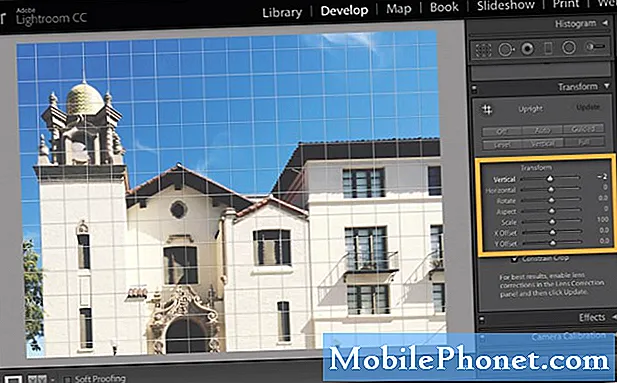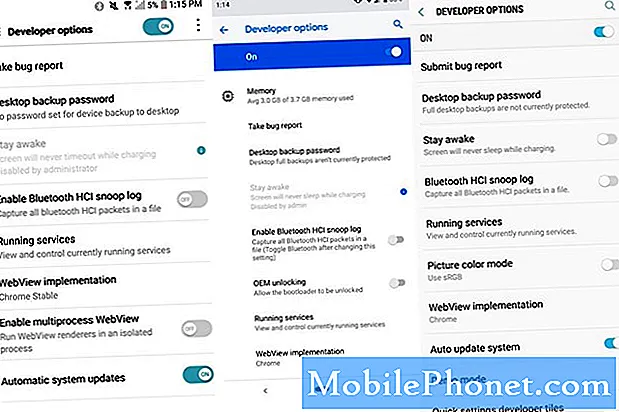В това ръководство ще ви покажем как да промените клавиатурата на вашия Galaxy S7 и защо искате да го направите. Въпреки, че телефонът става малко по-стар, нова клавиатура може да пробуди нов живот в телефона ви. Независимо дали имате проблеми с клавиатурата на Galaxy S7 или просто искате нещо с повече опции, ние сме тук, за да ви помогнем.
Има няколко различни причини, които бихте искали да промените нещата. Тя може да бъде да получите най-новите емотикони, за да поправите всички проблеми с автоматичното коригиране или защото подмяната на клавиатурите е по-адаптивна.
Прочетете: Най-добрите клавиатури за Android (2018)
Така или иначе, промяната на клавиатурата на Galaxy S7 всъщност е много проста. Отнема само няколко натискания от менюто с настройки и всички сте готови. След това можете да персонализирате нещата, да добавяте фоново изображение към ключовете си, да активирате автоматичното коригиране или дори да извършвате търсения с Google от клавиатурата с помощта на Google Gboard.
Как да смените клавиатурата на Galaxy S7
Нашият бърз видео по-горе ви показва всичко, което трябва да знаете за смяна на клавиатурата на Galaxy S7, Galaxy S7 Edge или дори по-новите смартфони и таблети на Samsung. Нашата горепосочена връзка с клавиатурата също препоръчва някои от най-добрите клавиатури за смяна за Android. Всичко това каза, тук са инструкциите още веднъж и някои снимки на екрани ви показват какво да търсите.
инструкции
Първо изтеглете нова клавиатура за вашия Galaxy S7. Ние препоръчваме GBoard, Swipe, или Swiftkey, за да назовем само няколко. След това изпълнете следните стъпки.

- Издърпайте лентата за известия и натиснете бутонанастройки на зъбни колела бутон
- Превъртете надолу и изберете Общо управление
- След това изберете Език и вход
- От тук изберете Виртуална клавиатура
- и докоснете Управление на клавиатури
- Сега включи клавиатурата, която искате, и изключи Клавиатурата на Samsung

Сега успешно сте деактивирали клавиатурата на Samsung и използвате вместо това нещо като Gboard или Swiftkey. Друг начин да направите това, което може да бъде по-лесно за някои, е да докоснете Manage Keyboards и да активирате каквато и клавиатура да сте изтеглили.
След това преминете към прозорец за текстово съобщение или в търсене с Google, където и да се появи клавиатурата. Сега плъзнете надолу лентата за известия и къде се казва „Избор на клавиатура“ докоснете го, за да изберете коя клавиатура искате да използвате. Точно както направихме в нашия видеоклип по-горе.

Други детайли
Всички сме готови и сега имате съвсем различна клавиатура за Galaxy S7. Оттук можете да се върнете към същите настройки на клавиатурата> виртуални клавиатури> и да изберете новата клавиатура, за да персонализирате или промените настройките.
Повечето клавиатури на трети страни ви позволяват да променяте шрифта, цветовете на буквите, да добавяте теми, да променяте фоновите тапети и др. Продължете да бъркате с настройки и да персонализирате новата си клавиатура, както смятате за подходяща. Отново в клавиатурата на Play Store има няколко клавиатури, така че изберете този, на който ще се насладите и опитайте днес.
Преди да отидете, проверете този списък с Galaxy S7 проблеми и поправки, или научете как да получите по-добър живот на батерията на вашия остаряващ телефон.